Maison >Opération et maintenance >exploitation et entretien des fenêtres >La réinitialisation de Win10 indique que l'environnement de récupération est introuvable et qu'un support d'installation est requis
La réinitialisation de Win10 indique que l'environnement de récupération est introuvable et qu'un support d'installation est requis
- 王林original
- 2019-12-23 17:25:0248832parcourir

Analyse des causes :
L'environnement de récupération est introuvable, cela peut être dû à la perte de WINER.wim dans le système. L'image existe dans le dossier de récupération du système. répertoire racine du lecteur C Le dossier est supprimé ou réduit.
Solution :
1. Tout d'abord, vérifions si le fichier WINRE.WIM est vraiment perdu
1. touche, puis cliquez sur « Invite de commandes (administrateur) » ;
2. Entrez : reagentc /info dans l'invite de commande et appuyez sur Entrée, l'image suivante s'affichera :


3. Comme le montrent les deux images ci-dessus, la première montre l'emplacement de Windows RE, indiquant que l'image WINRE.WIM n'est pas perdue, tandis que le deuxième chapitre montre que Windows La position RE est vide, indiquant que WINRE.WIM est perdu. Il existe de nombreuses raisons pour lesquelles WINRE.WIM est perdu, notamment une suppression accidentelle et une rationalisation excessive.
2. Ensuite, nous devons recréer l'environnement de récupération et récupérer WINRE.WIM :
1. Créez le répertoire d'images de l'environnement de récupération.
Créez un nouveau dossier nommé Recovery dans le répertoire racine du disque système, puis créez un nouveau dossier nommé WindowsRE dans le dossier Recovery. Le chemin complet est C: RecoveryWindowsRE.
2. Obtenez l’image WinRE.wim à partir de l’image ISO Windows 10 d’origine de Microsoft.
L'image WinRE.wim se trouve dans le fichier install.wim de l'image ISO d'origine. Nous pouvons utiliser l'outil de compression Rubik's Cube pour extraire directement depuis install.wim sans avoir à "décompresser" install.wim. (Certains logiciels de décompression peuvent ne pas être en mesure de décompresser le fichier install.wim) Méthode spécifique :
Ouvrez l'outil de compression multimédia logiciel Rubik's Cube, ouvrez d'abord l'image ISO Microsoft d'origine, puis ouvrez le répertoire des sources, double- cliquez sur install.wim. Vous pouvez l'ouvrir, puis accéder au répertoire windows/system32/recovery, comme indiqué ci-dessous, où vous pouvez voir l'image WinRE.wim dont nous avons besoin.
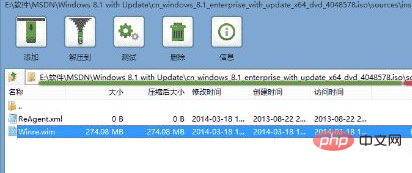
Sélectionnez le fichier winre.wim, cliquez sur "Extraire vers" ci-dessus, la boîte de dialogue ci-dessous apparaîtra, changez le chemin en C:RecoveryWindowsRE, cliquez sur "OK" pour démarrer copier.
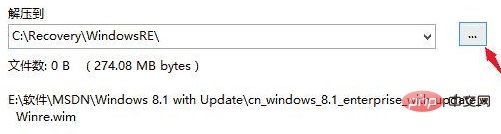
Après la copie, confirmez que le fichier winre.wim existe déjà dans le répertoire C:RecoveryWindowsRE, comme indiqué ci-dessous (veuillez noter que le fichier WINRE.WIM est masqué)

3. Définissez WINER.WIM comme image de l'environnement de récupération par défaut du système
1. Appuyez sur WIN+X, puis ouvrez le fichier « » Invite de commandes » (Administrateur)" ;
2. Exécutez dans l'invite de commande : reagentc /setreimage /path C:RecoveryWindowsRE comme indiqué ci-dessous :

3 . Une fois le réglage réussi, vous devez toujours l'activer et continuer à exécuter la commande : reagentc /enable comme indiqué ci-dessous :
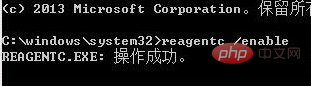
Après avoir suivi les étapes ci-dessus, nous avons réparé l'environnement de récupération de Win10. Nous pouvons ensuite effectuer l'opération de réinitialisation.
Articles et tutoriels connexes recommandés : tutoriel Windows
Ce qui précède est le contenu détaillé de. pour plus d'informations, suivez d'autres articles connexes sur le site Web de PHP en chinois!

